В этом руководстве описаны функции iOS 7 и iPhone 4, iPhone 4S, iPhone 5, iPhone 5c и iPhone 5s.
Важная информация по безопасности
ПРЕДУПРЕЖДЕНИЕ. Несоблюдение данных инструкций по безопасности может привести к пожару, поражению током и другим травмам, а также к повреждению iPhone и другого имущества. Перед началом использования iPhone ознакомьтесь с приведенной ниже информацией по безопасности.
Эксплуатация. Бережно обращайтесь с iPhone. Устройство изготовлено из металла, стекла и пластика и содержит хрупкие электронные компоненты. iPhone может быть поврежден при падении, воздействии огня, нарушении целостности корпуса или попадании на него жидкости. Не используйте поврежденный iPhone, например с треснувшим экраном, так
как это может привести к травмам. Во избежание появления царапин на корпусе iPhone используйте чехол или защитную пленку.
Ремонт. Не открывайте iPhone и не пытайтесь самостоятельно отремонтировать устройство. Попытка разобрать iPhone может привести к травмам или повреждению устройства. Если iPhone поврежден, в его работе возникают сбои или на него попала жидкость, обратитесь в компанию Apple или к авторизованному поставщику услуг Apple. Дополнительную информацию о сервисном обслуживании можно получить на веб-странице www.apple.com/ru/support/iphone/service/faq/.
Аккумулятор. Не пытайтесь самостоятельно заменить аккумулятор iPhone, так как это может повредить аккумулятор, привести к перегреву и травмам. Литиево-ионный аккумулятор iPhone подлежит замене только Apple или авторизованным поставщиком услуг Apple, и его следует перерабатывать и утилизировать отдельно от бытовых отходов. Не поджигайте аккумулятор. Информацию о переработке и замене аккумулятора можно получить на веб-
странице www.apple.com/ru/batteries/.
Влияние на внимание. Использование iPhone в определенных условиях может отвлекать Ваше внимание и привести к возникновению опасных ситуаций. Соблюдайте правила, запрещающие или ограничивающие использование мобильных телефонов и наушников (например, не отправляйте текстовые сообщения во время управления автомобилем и не
используйте наушники при езде на велосипеде).
Навигация. Карты, маршруты, Flyover и программы, использующие сведения о местонахождении, зависят от служб, предоставляющих данные. Службы предоставления данных могут меняться и быть доступными не во всех регионах, в результате чего карты, маршруты, Flyover и сведения о местонахождении могут быть недоступными, неточными или неполными. Сравнивайте предоставляемую iPhone информацию с реальной местностью вокруг Вас. Во время навигации исходите из соображений здравого смысла. Соблюдайте указания установленных дорожных знаков и уделяйте внимание текущему состоянию дороги. Некоторые функции программы «Карты» требуют использования Служб геолокации. См. Приватность.
Зарядка. Для зарядки iPhone используйте прилагаемые кабель USB и адаптер питания или кабели и адаптеры питания сторонних производителей с логотипом «Made for iPhone», совместимые с разъемом USB 2.0, или адаптеры питания, отвечающие требованиям одного или нескольких из следующих стандартов: EN 301489-34, IEC 62684, YD/T 1591-2009, CNS 15285, ITU L.1000 или другому применимому стандарту, обеспечивающему совместимость адаптеров питания мобильных телефонов. Для подключения iPhone к некоторым совместимым адаптерам питания может потребоваться адаптер iPhone Micro USB (продается отдельно в некоторых регионах) или другой адаптер. Использование поврежденных кабелей или зарядных устройств, а также зарядка в условиях повышенной влажности может привести к поражению электрическим током. Если для зарядки iPhone используется адаптер питания Apple USB, убедитесь, что сетевой штекер или кабель питания надежно вставлены в адаптер, прежде чем подключать его к розетке питания. Адаптеры питания могут нагреваться во время нормальной эксплуатации и при длительном контакте могут привести к травмам. Следите за достаточной вентиляцией адаптера питания во время эксплуатации.
Примечание. В некоторых регионах могут использоваться только адаптеры питания micro-USB, совместимые с применимыми стандартами, обеспечивающими совместимость адаптеров питания мобильных телефонов. Обратитесь к производителю адаптера питания за информацией о совместимости Вашего адаптера питания micro USB с этими стандартами.
Потеря слуха. Прослушивание звука с высоким уровнем громкости может повредить слух. Фоновый шум и продолжительное воздействие высокой громкости могут привести к тому, что звуки будут казаться тише, чем на самом деле. Используйте только совместимые приемники, наушники-капли, гарнитуры, динамики или наушники с Вашим устройством. Включите звук и проверьте громкость, перед тем как вставить наушники в уши. Дополнительную информацию о влиянии звука на слух можно получить на веб-сайте www.apple.com/ru/sound/. Подробную информацию о настройке предела максимальной громкости на iPhone см. в разделе Настройки программы «Музыка».
ПРЕДУПРЕЖДЕНИЕ. Для предотвращения возможной потери слуха не слушайте устройство с высоким уровнем громкости в течение длительного времени.
Наушники Apple. Наушники, поставляемые с iPhone 4S или новее в Китае (снабжены темными изолирующими кольцами на контактном штекере), отвечают требованиям китайских стандартов и совместимы с iPhone 4S или новее, iPad 2 или новее и iPod touch 5-го поколения. Используйте только совместимые наушники с Вашим устройством.
Радиосигналы. Для подключения к беспроводным сетям iPhone использует радиосигналы. Подробную информацию о количестве энергии, используемой для передачи этих сигналов, и мерах, позволяющих уменьшить их воздействие, см. в разделе «Настройки» > «Основные» > «Об этом устройстве» > «Копирайт» > «РЧ-излучение».
Радиочастотные помехи. Соблюдайте правила, запрещающие или ограничивающие использование мобильных телефонов (например, в лечебных учреждениях или местах проведения взрывных работ). Несмотря на то что iPhone разработан, протестирован и произведен с учетом требований, предъявляемых к радиоизлучению, радиоизлучение iPhone может отрицательно влиять на другое электронное оборудование и вызвать нарушения в его работе. Отключите iPhone или используйте Авиарежим, чтобы выключить беспроводные передатчики, когда их использование запрещено, например в самолете, или когда Вас попросят об этом.
Медицинские устройства. В iPhone имеется радиопередатчик, который излучает электромагнитные поля. В нижней части устройства находятся магниты. В наушниках из комплекта также есть магниты. Электромагнитные поля и магниты могут влиять на работу кардиостимуляторов, дефибрилляторов и других медицинских приборов. Следите за тем, чтобы расстояние между кардиостимулятором или дефибриллятором и iPhone или наушниками-каплями было не менее 15 см (прибл. 6 дюймов). Если Вы считаете, что iPhone вызывает помехи в работе Вашего кардиостимулятора или другого медицинского устройства, прекратите пользоваться iPhone и обратитесь к врачу за информацией, касающейся Вашего медицинского устройства.
Медицинские состояния. Если Вы считаете, что iPhone может влиять на Ваше здоровье (например, вызывать судороги, потерю сознания, переутомление глаз или головную боль), проконсультируйтесь у врача перед его использованием.
Взрывоопасная среда. Не заряжайте и не используйте iPhone в потенциально взрывоопасной среде, например на заправочных станциях или в атмосфере, содержащей химические вещества или частицы (такие как песчинки, пыль или металлический порошок). Придерживайтесь всех знаков и указаний.
Повторяющиеся движения. При выполнении повторяющихся действий, например, вводе текста или игре на iPhone, могут возникать неприятные ощущения в руках, кистях, плечах, шее или других частях тела. Если Вы почувствовали недомогание, прекратите использование iPhone и обратитесь к врачу.
Деятельность, связанная с высокой степенью риска. Данное устройство не предназначено для эксплуатации в условиях, в которых отказ устройства может привести к смерти, травме или нанесению вреда окружающей среде.
Опасность удушения. Некоторые аксессуары iPhone содержат мелкие детали, которые представляют опасность удушения для маленьких детей. Держите эти аксессуары вдали от маленьких детей.
Важная информация по эксплуатации
Чистка. Немедленно очистите iPhone, если на него попали загрязнения, способные привести к возникновению пятен, например грязь, чернила, косметика или лосьоны. Ниже описано, как чистить устройство.
- Для чистки iPhone отсоедините все кабели и отключите устройство (нажмите кнопку «Режим сна/Пробуждение» и, удерживая ее, передвиньте бегунок на экране).
- Протрите устройство мягкой тканью без ворса.
- Не допускайте попадания влаги в отверстия.
- Не используйте моющие средства или сжатый воздух.
Передняя или задняя крышка iPhone может изготавливаться из стекла с олеофобным покрытием (отталкивающим жир), предохраняющим поверхность от отпечатков пальцев. Со временем, при нормальной эксплуатации, покрытие стирается. Чистящие средства и абразивные материалы ухудшают свойства покрытия и могут привести к появлению
царапин на стекле.
Использование штекеров, разъемов и кнопок. Не прикладывайте силу, вставляя штекеры в разъемы и нажимая кнопки, так как это может привести к повреждениям, не подлежащим гарантийному ремонту. Если разъем и штекер не стыкуются с обычной легкостью, вероятно, они несовместимы. Убедитесь в отсутствии посторонних предметов в разъемах и в том, что разъем совместим со штекером и правильно ориентирован по отношению к нему.
Разъем Lightning. Обесцвечивание разъема Lightning в результате обычной эксплуатации является нормальным явлением. Грязь, мелкий мусор и попадание жидкости могут вызвать обесцвечивание. Отсоедините кабель Lightning от компьютера или адаптера питания и протрите его сухой мягкой тканью без ворса в таких случаях: надо удалить обесцвечивание; кабель излишне нагрелся во время использования; подключенный кабелем iPhone не заряжается или не синхронизируется. Не используйте жидкости или чистящие средства для чистки штекера Lightning.
Температура эксплуатации. iPhone предназначен для эксплуатации при температуре от 0 до 35 °C (32–95 °F) и хранения при температуре от -20 до 45 °C (–4 …+113 °F). При хранении или эксплуатации за пределами этого диапазона температур iPhone может быть поврежден, а срок работы аккумулятора может сократиться. Не подвергайте iPhone резким колебаниям температуры или действию высокой влажности. Нагревание iPhone во время эксплуатации или зарядки аккумулятора является нормальным явлением.
Если внутренняя температура iPhone превышает обычную рабочую температуру (например, в нагретом автомобиле или под воздействием прямых солнечных лучей в течение длительного времени), при попытке устройства регулировать температуру может произойти следующее:
- прекращение зарядки iPhone;
- затемнение экрана;
- появление на экране предупреждения о перегреве;
- некоторые программы могут закрыться.
Важно! Вы не сможете использовать iPhone, пока на экране горит сообщение о превышении допустимой температуры. Если iPhone не может отрегулировать внутреннюю температуру, он автоматически переходит в специальный спящий режим, пока его температура не понизится. Перенесите iPhone в прохладное место, где на него не будут попадать прямые солнечные лучи, и подождите несколько минут, прежде чем продолжить его использование.
Подробную информацию см. на веб-странице support.apple.com/kb/HT2101?viewlocale=ru_RU.
Сайт поддержки iPhone
Исчерпывающая информация о поддержке доступна на веб-странице www.apple.com/ru/support/iphone/. Для получения индивидуальной поддержки от Apple (доступна не во всех регионах) посетите веб-страницу www.apple.com/ru/support/contact/.
Перезапуск и сброс iPhone
Если что-то работает неправильно, попробуйте перезапустить iPhone, принудительно завершить работу программы или выполнить сброс iPhone.
Перезапуск iPhone. Нажмите кнопку «Режим сна/Пробуждение» и удерживайте ее, пока не появится красный бегунок. Проведите пальцем вдоль бегунка для выключения iPhone. Чтобы снова включить iPhone, нажмите кнопку «Режим сна/Пробуждение» и удерживайте ее, пока не появится логотип Apple.
Принудительное завершение программы. На домашнем экране дважды нажмите кнопку «Домой» и смахните вверх, чтобы перейти к экрану нужной программы.
Если не удается выключить iPhone или проблема не устраняется, может потребоваться выполнить сброс iPhone. Применяйте это только в том случае, если не удается перезапустить iPhone.
Сброс iPhone. Нажмите и удерживайте кнопку «Режим сна/Пробуждение» и одновременно удерживайте кнопку «Домой» не менее 10 секунд, пока не появится логотип Apple.
Можно сбросить словарь клавиатуры, сетевые настройки, настройки главного экрана и предупреждения об использовании Служб геолокации. Также можно удалить все содержимое и настройки.
Сброс настроек телефона
Сброс настроек iPhone. Выберите «Настройки» > «Основные» > «Сброс» и выберите нужный параметр.
- Сбросить все настройки. Все Ваши настройки будут сброшены.
- Стереть контент и настройки. Ваша информация и настройки удаляются. iPhone нельзя использовать, пока он снова не будет настроен.
- Сбросить настройки сети. При сбросе сетевых настроек удаляется список используемых сетей и настроек VPN, не установленных с помощью профиля конфигурации. (Для удаления настроек VPN, установленных с помощью профиля конфигурации, выберите «Настройки» > «Основные» > «Профиль», затем выберите профиль и нажмите «Удалить». Это также приводит к удалению других настроек и учетных записей, связанных с профилем.) Wi-Fi отключается, а затем снова включается, что приводит к отключению от всех сетей, к которым Вы были подключены. Настройки Wi-Fi и «Подтверждать подключение» остаются включенными.
- Сбросить словарь клавиатуры. Добавление слов в словарь клавиатуры выполняется путем отклонения слов, предлагаемых Вам на iPhone во время ввода. Сброс словаря клавиатуры приводит к стиранию всех введенных Вами слов.
- Сбросить настройки «Домой». Возвращает встроенные программы в расположение по умолчанию на главном экране.
- Сбросить предупр. геопозиции. Сбрасывает предупреждения Служб геолокации и настройки конфиденциальности.
Просмотр информации о iPhone
Отображение информации об iPhone. Выберите «Настройки» > «Основные» > «Об этом устройстве». В этом разделе содержатся следующие сведения:
- сетевые адреса;
- количество песен, видеозаписей, фотографий и программ;
- емкость и доступный объем для хранения данных;
- версия iOS;
- оператор мобильной связи;
- номер модели;
- серийный номер;
- адреса Wi-Fi и Bluetooth;
- номер IMEI (международный идентификатор мобильного оборудования);
- номер ICCID (идентификатор карты с микросхемой или смарт-карты) для сетей GSM;
- номер MEID (идентификатор мобильного оборудования) для сетей CDMA;
- прошивка модема;
- диагностическая и правовая информация (в том числе лицензионное соглашение, сведения о гарантии, уведомления, сведения нормативного характера и данные о радиочастотном излучении).
Чтобы скопировать серийный номер и другие идентификаторы, нажмите и удерживайте идентификатор, пока не появится команда «Скопировать».
Чтобы помочь компании Apple улучшить продукцию и услуги, iPhone отправляет в Apple анонимную диагностическую информацию и данные об использовании устройства. Эта информация не идентифицирует Вас лично, однако, она может содержать сведения о Вашем местоположении.
Просмотр и отключение отправки диагностической информации. Выберите «Настройки» > «Основные» > «Об этом устройстве» > «Диагностика и использование».
Информация об использовании
Просмотр данных об использовании сотовых сетей. Выберите «Настройки» > «Сотовая связь». См. Сотовые настройки.
Просмотр другой информации об использовании. Выберите «Настройки» > «Основные» > «Использование», чтобы:
- узнать объем места, занятого каждой программой;
- просматривать и управлять хранилищем iCloud;
- отобразить уровень зарядки аккумулятора в виде процентного значения;
- узнать время, истекшее с момента последней зарядки iPhone.
Если iPhone отключен
Если iPhone отключен, потому что Вы забыли пароль или ввели неправильный пароль слишком много раз, можно восстановить iPhone в программе iTunes или из резервной копии iCloud, и затем сбросить пароль. Подробную информацию см. в разделе Восстановление iPhone.
Если в iTunes появляется сообщение, что Ваш iPhone заблокирован и необходимо ввести пароль, прочтите статью support.apple.com/kb/HT1212?viewlocale=ru_RU.
Резервное копирование iPhone
Можно использовать iCloud или iTunes для автоматического резервного копирования iPhone (в iTunes выберите «Файл» > «Устройство» > «Резервная копия»). Если выбрано резервное копирование с помощью службы iCloud, в программе iTunes невозможно выполнять автоматическое создание резервных копий на компьютере. Однако, можно использовать iTunes, чтобы создавать их вручную. Резервные копии передаются по сети Wi-Fi из службы iCloud на iPhone один раз в день, когда устройство подключено к источнику питания и заблокировано. Дата и время последнего резервного копирования указаны в нижней части экрана «Хранилище и копии».
iCloud создает резервную копию:
- купленной музыки, фильмов, телешоу, программ и книг;
- фотографий и видеозаписей из альбома «Фотопленка»;
- параметров iPhone;
- данных программ;
- оформления главных экранов, папок и расположения программ;
- сообщений (iMessage, SMS и MMS);
- рингтонов.
Примечание. Резервное копирование купленного содержимого доступно не во всех регионах.
Включение резервного копирования iCloud. Выберите «Настройки» > «iCloud» и войдите в систему с использованием своего Apple ID и пароля (при необходимости). Выберите «Хранилище и копии» и включите параметр «Копирование в iCloud». Чтобы включить резервное копирование в iTunes, выберите «Файл» > «Устройство» > «Резервная копия».
Незамедлительное резервное копирование. Выберите «Настройки» > «iCloud» > «Хранилище и копии», затем нажмите «Создать копию».
Шифрование резервной копии. Резервные копии iCloud шифруются автоматически. Благодаря этому Ваши данные защищены от несанкционированного доступа как во время передачи между устройствами, так и во время хранения в iCloud. Если для резервного копирования используется iTunes, выберите «Шифровать резервную копию iPhone» на панели «Обзор» устройства в iTunes.
Управление резервными копиями. Выберите «Настройки» > «iCloud» > «Хранилище и копии», затем нажмите «Хранилище». Нажмите имя Вашего iPhone. Можно выбирать, для каких программ создавать резервные копии в iCloud, а также удалять существующие резервные копии. В iTunes копии можно удалять в Настройках программы.
Включение и отключение резервного копирования альбома «Фотопленка». Выберите «Настройки» > «iCloud» > «Хранилище и копии», затем нажмите «Хранилище». Нажмите имя Вашего iPhone, затем включите или отключите резервное копирование альбома «Фотопленка».
Просмотр списка устройств, для которых проводится резервное копирование. Выберите «Настройки» > «iCloud» > «Хранилище и копии» > «Хранилище».
Отключение резервного копирования в iCloud. Выберите «Настройки» > «iCloud» > «Хранилище и резервные копии», затем отключите параметр «Копирование в iCloud».
Музыка, купленная не через iTunes, не входит в резервные копии в iCloud. Для резервного копирования и восстановления этих материалов нужно использовать iTunes. См. Синхронизация с iTunes.
Важно! Резервное копирование купленной музыки, фильмов и телешоу доступно не во всех регионах. Предыдущие покупки могут не восстанавливаться, если их уже нет в iTunes Store, App Store или iBooks Store.
Приобретаемые материалы и материалы Фотопотока не учитываются в 5 ГБ бесплатного пространства в iCloud.
Подробную информацию о резервном копировании iPhone см. на веб-странице support.apple.com/kb/HT5262?viewlocale=ru_RU.
Обновление и восстановление ПО iPhone
Об обновлении и восстановлении ПО
Вы можете обновить программное обеспечение iPhone через программу «Настройки» или при помощи iTunes. Можно также стереть все данные с iPhone, а затем восстановить их либо выполнить восстановление из резервной копии, созданной с помощью iCloud или iTunes.
Обновление iPhone
Можно обновить программное обеспечение в Настройках iPhone или с помощью iTunes.
Обновление iPhone по беспроводной сети. Выберите «Настройки» > «Основные» > «Обновление ПО». iPhone проверит наличие обновлений программного обеспечения.
Обновление программного обеспечения в iTunes. iTunes проверяет наличие обновлений при каждой синхронизации iPhone с iTunes. См. Синхронизация с iTunes.
Подробную информацию об обновлении программного обеспечения iPhone можно найти на веб-странице support.apple.com/kb/HT4623?viewlocale=ru_RU.
Восстановление iPhone
Можно восстановить iPhone из резервной копии, используя iCloud или iTunes.
Восстановление из резервной копии iCloud. Выполните сброс iPhone, чтобы стереть все настройки и данные, затем войдите в службу iCloud и в Ассистенте настройки выберите «Восстановить из резервной копии». См. Перезапуск и сброс iPhon.
Восстановление из резервной копии iTunes. Подключите iPhone к компьютеру, с которым обычно производится синхронизация, выберите iPhone в окне iTunes и нажмите «Восстановить» на панели «Обзор».
После восстановления программного обеспечения iPhone можно либо настроить iPhone как новое устройство, либо восстановить свою музыку, видеозаписи, данные программ и другие материалы из резервной копии.
Подробную информацию о восстановлении программного обеспечения iPhone см. на веб-странице support.apple.com/kb/HT1414?viewlocale=ru_RU.
Сотовые настройки
В настройках сотовой сети можно включить или выключить использование сотовой сети для передачи данных и роуминг данных, выбрать, какие программы и службы могут использовать передачу данных по сотовой сети, просмотреть общее время звонков и объем использованных сотовых данных, а также задать другие параметры.
Если iPhone подключен к Интернету через сеть сотовой связи, в строке состояния отображается значок LTE, 4G, 3G, или GPRS.
Сети сотовой связи GSM стандартов LTE, 4G и 3G поддерживают одновременную передачу данных и голосовую связь. При использовании других сотовых сетей нельзя использовать службы Интернета и одновременно разговаривать по телефону, если только iPhone не подключен к Интернету по сети Wi-Fi. В зависимости от сетевого подключения Вы, возможно, не сможете получать входящие звонки, пока iPhone передает данные по сотовой сети (например, при загрузке веб-страницы).
Сети GSM. При подключении EDGE и GPRS входящие звонки во время передачи данных могут переадресовываться на автоответчик. При ответе на входящий звонок передача данных приостанавливается.
Сети CDMA. При подключении EV-DO передача данных приостанавливается, если Вы отвечаете на входящий звонок. При подключении 1xRTT входящие звонки во время передачи данных могут переадресовываться на автоответчик. При ответе на входящий звонок передача данных приостанавливается.
Передача данных возобновляется после завершения звонка.
Если параметр «Сотовые данные» отключен, все службы передачи данных (включая электронную почту, просмотр веб-страниц, уведомления Push и другие службы) используют только сеть Wi-Fi. Если параметр «Сотовые данные» включен, оператор может взимать с Вас дополнительную плату. Например, определенные функции и службы, такие как Siri и «Сообщения», осуществляют передачу данных. Их использование может привести к взиманию платы согласно Вашему тарифному плану.
Включение или отключение передачи данных по сотовой сети. Выберите «Настройки» > «Сотовая связь». Также могут быть доступны перечисленные ниже параметры.
- Включение и отключение голосового роуминга (CDMA). Отключите голосовой роуминг, чтобы избежать платы за пользование сетями других операторов. Если сеть Вашего оператора будет недоступна, iPhone не сможет передавать данные и голос по сотовой сети.
- Включение или отключение роуминга данных. Если роуминг данных включен, то при нахождении вне зоны действия сети Вашего оператора сотовой связи для доступа к Интернету используется сеть стороннего оператора. Если Вы путешествуете, можно отключить роуминг данных во избежание платы за роуминг. См. Настройки программы «Телефон».
- Включение и отключение 3G. Режим 3G в некоторых случаях позволяет ускорить загрузку данных из сети Интернет, но время работы от аккумулятора в этом режиме может сокращаться. При большом количестве телефонных вызовов может потребоваться отключить режим 3G во избежание преждевременной разрядки аккумулятора. Эта функция доступна не во всех регионах.
Включение использования сотовых данных для программ и служб. Выберите «Настройки» > «Сотовая связь», затем включите или отключите использование сотовых данных для каждой из программ. Когда эти параметры отключены, iPhone использует только сеть Wi-Fi. Параметр «iTunes» включает как iTunes Match, так и автоматические загрузки из iTunes Store и App Store.
Продаете или отдаете свой iPhone?
Прежде чем передать iPhone другому пользователю, не забудьте стереть свои материалы и данные с него. Если функция «Найти iPhone» включена (см. Функция «Найти iPhone» на стр. 42), то также включена и функция «Блокировка активации». Чтобы новый владелец смог активировать iPhone с помощью собственной учетной записи, необходимо отключить блокировку активации.
Стирание iPhone и отключение блокировки активации. Выберите «Настройки» > «Основные» > «Сброс» > «Стереть контент и настройки». См. веб-страницу support.apple.com/kb/HT5661?viewlocale=ru_RU.
Дополнительная информация, сервис и поддержка
Ниже описано, где можно получить дополнительную информацию о безопасности, программном обеспечении и обслуживании iPhone.
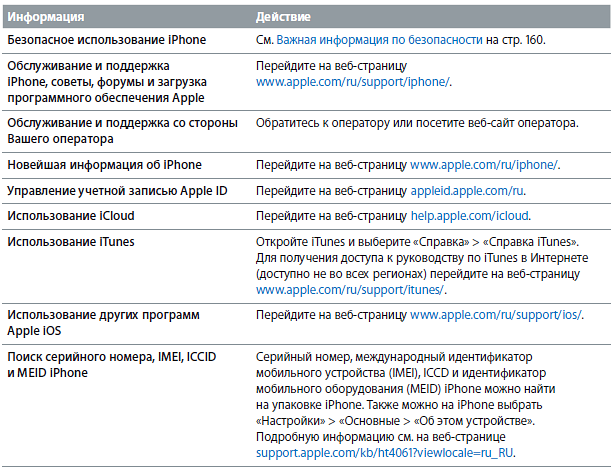
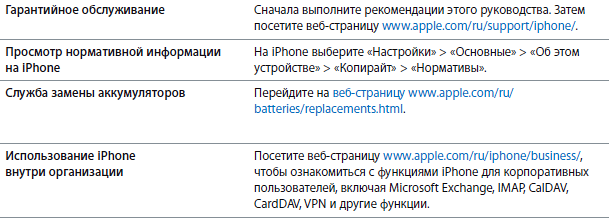
Декларация о соответствии нормам Федерального агентства по связи (FCC)
Данное устройство соответствует части 15 правил FCC. Использование устройства подлежит следующим двум условиям: (1) это устройство не является источником опасного излучения и (2) это устройство должно поглощать все полученное излучение, в том числе излучение, которое может привести к сбоям в работе устройства.
Примечание. Данное оборудование было протестировано и признано соответствующим всем ограничениям для цифровых устройств класса Б согласно части 15 правил FCC. Эти ограничения разработаны для надлежащей защиты от вредного излучения в жилых помещениях. Данное оборудование производит, использует и может излучать радиочастотную энергию, которая, в случае использования или установки устройства с нарушением инструкций, может создавать помехи для радиосвязи. Однако, не гарантируется отсутствие помех в каждом конкретном случае установки. Если данное оборудование производит помехи для приема теле- или радиосигнала (чтобы точно определить это, выключите и включите данное оборудование), то пользователь должен попытаться устранить помехи одним или несколькими описанными ниже методами.
- Перенаправить или переместить принимающую антенну.
- Увеличить расстояние между приемником и данным оборудованием.
- Подключить данное оборудование к другой розетке либо другому контуру электросети, нежели приемник.
- Обратиться за помощью к производителю приемника или к специалисту по телерадиотехнике.
Важно! Изменения или модификации устройства, не одобренные Apple, могут привести к нарушению правил электромагнитной совместимости и совместимости с беспроводными сетями, из-за чего Вам может быть запрещено пользоваться устройством. Устройство продемонстрировало полное соответствие правилам ЭМС при работе в условиях подключения совместимых периферийных устройств и при подсоединении с помощью экранированных кабелей. Во избежание помех от радиоприемников, телевизоров и других электроприборов следует использовать только совместимые периферийные устройства и экранированные провода для подключения.
Декларация о соответствии нормам Канады
Это устройство соответствует канадским стандартам RSS, для которых не требуется лицензия. Использование устройства подлежит следующим двум условиям: (1) это устройство не является источником излучения и (2) это устройство должно поглощать любое излучение, в том числе излучение, которое может привести к сбоям в работе устройства.
Le pr?sent appareil est conforme aux CNR d’Industrie Canada applicables aux appareils radio exempts de licence. L’exploitation est autoris?e aux deux conditions suivantes : (1) l’appareil ne doit pas produire de brouillage, et (2) l’utilisateur de l’appareil doit accepter tout brouillage radio?lectrique subi, m?me si le brouillage est susceptible d’en compromettre le fonctionnement.
CAN ICES-3 (B)/NMB-3(B)
Утилизация и вторичная переработка
Программа вторичной переработки от компании Apple (в некоторых регионах). Инструкции по бесплатной утилизации старого мобильного телефона и предоплаченную этикетку для отправки можно получить, посетив веб-страницу www.apple.com/ru/recycling/.
Утилизация и вторичная переработка iPhone. Утилизацию iPhone необходимо производить в соответствии с местными законами и нормативными актами. Поскольку iPhone содержит электронные компоненты и аккумулятор, следует производить утилизацию iPhone отдельно от бытовых отходов. По истечении срока службы iPhone обратитесь в местные муниципальные учреждения для уточнения возможностей утилизации и вторичной переработки или передайте телефон в местный магазин розничной торговли Apple для возврата телефона копании Apple. Аккумулятор должен быть извлечен и утилизирован способом, не наносящим ущерба окружающей среде. Подробную информацию см. на веб-странице www.apple.com/ru/recycling/.
Замена аккумулятора. Литиево-ионный аккумулятор iPhone подлежит замене только Apple или авторизованным поставщиком услуг Apple, и его следует перерабатывать и утилизировать отдельно от бытовых отходов. Сведения о сервисных центрах по замене аккумуляторов см. на веб-странице www.apple.com/ru/batteries.
Эффективность зарядного устройства
![]()
T?rkiye
T?rkiye Cumhuriyeti: EEE Y?netmelig?ine Uygundur.
![]()
Европейский союз. Информация о вторичной переработке.
![]()
Приведенный выше символ означает, что в соответствии с местными требованиями и законодательством приобретенное Вами изделие и (или) его аккумулятор нельзя утилизировать вместе с бытовыми отходами. По окончании срока эксплуатации сдайте изделие в пункт сбора, назначенный местными властями. Раздельные сбор и утилизация изделия и (или) его аккумулятора помогут сохранить природные ресурсы и гарантируют, что
при утилизации не будет нанесен ущерб здоровью людей и окружающей среде.
Union Europe?enne—informations sur l’e?limination: Le symbole ci-dessus signifie que, conform?ment aux lois et r?glementations locales, vous devez jeter votre produit et/ ou sa batterie s?par?ment des ordures m?nag?res. Lorsque ce produit arrive en fin de vie, apportez-le ? un point de collecte d?sign? par les autorit?s locales. La collecte s?par?e et le recyclage de votre produit et/ou de sa batterie lors de sa mise au rebut aideront ? pr?server les ressources naturelles et ? s’assurer qu’il est recycl? de mani?re ? prot?ger la sant? humaine
et l’environnement.
Europa?ische Union—Informationen zur Entsorgung: Das oben aufgef?hrte Symbol weist darauf hin, dass dieses Produkt und/oder die damit verwendete Batterie den geltenden gesetzlichen Vorschriften entsprechend und vom Hausm?ll getrennt entsorgt werden muss. Geben Sie dieses Produkt zur Entsorgung bei einer offiziellen Sammelstelle ab. Durch getrenntes Sammeln und Recycling werden die Rohstoffreserven geschont und es ist sichergestellt, dass beim Recycling des Produkts und/oder der Batterie alle Bestimmungen zum Schutz von Gesundheit und Umwelt eingehalten werden.
Unione Europea—informazioni per lo smaltimento: Il simbolo qui sopra significa che, in base alle leggi e alle normative locali, il prodotto e/o la sua batteria dovrebbero essere riciclati separatamente dai rifiuti domestici. Quando il prodotto diventa inutilizzabile, portalo nel punto di raccolta stabilito dalle autorit? locali. La raccolta separata e il riciclaggio del prodotto e/o della sua batteria al momento dello smaltimento aiutano a conservare le risorse naturali e assicurano che il riciclaggio avvenga nel rispetto della salute umana e dell’ambiente.
Europeiska unionen—information om kassering: Symbolen ovan betyder att produkten och/eller dess batteri enligt lokala lagar och best?mmelser inte f?r kastas tillsammans med hush?llsavfallet. N?r produkten har tj?nat ut m?ste den tas till en ?tervinningsstation som utsetts av lokala myndigheter. Genom att l?ta den uttj?nta produkten och/eller dess batteri tas om hand f?r ?tervinning hj?lper du till att spara naturresurser och skydda h?lsa och milj?.
Brasil—Informac?o?es sobre descarte e reciclagem
![]()
O s?mbolo indica que este produto e/ou sua bateria n?o devem ser descartadas no lixo dom?stico. Quando decidir descartar este produto e/ou sua bateria, fa?a-o de acordo com as leis e diretrizes ambientais locais. Para informa??es sobre subst?ncias de uso restrito, o programa de reciclagem da Apple, pontos de coleta e telefone de informa??es, visite www.apple.com/br/environment.
Apple и окружающая среда
Компания Apple осознает свою ответственность за уменьшение воздействия деятельности компании и ее продуктов на окружающую среду. Для получения дополнительной информации посетите веб-страницу www.apple.com/ru/environment/.
Источник: manuals.info.apple.com